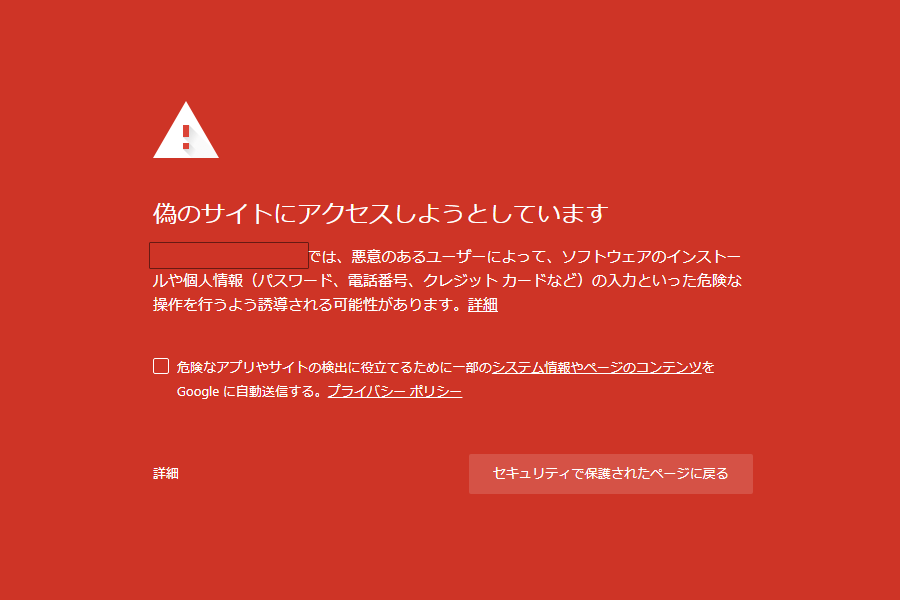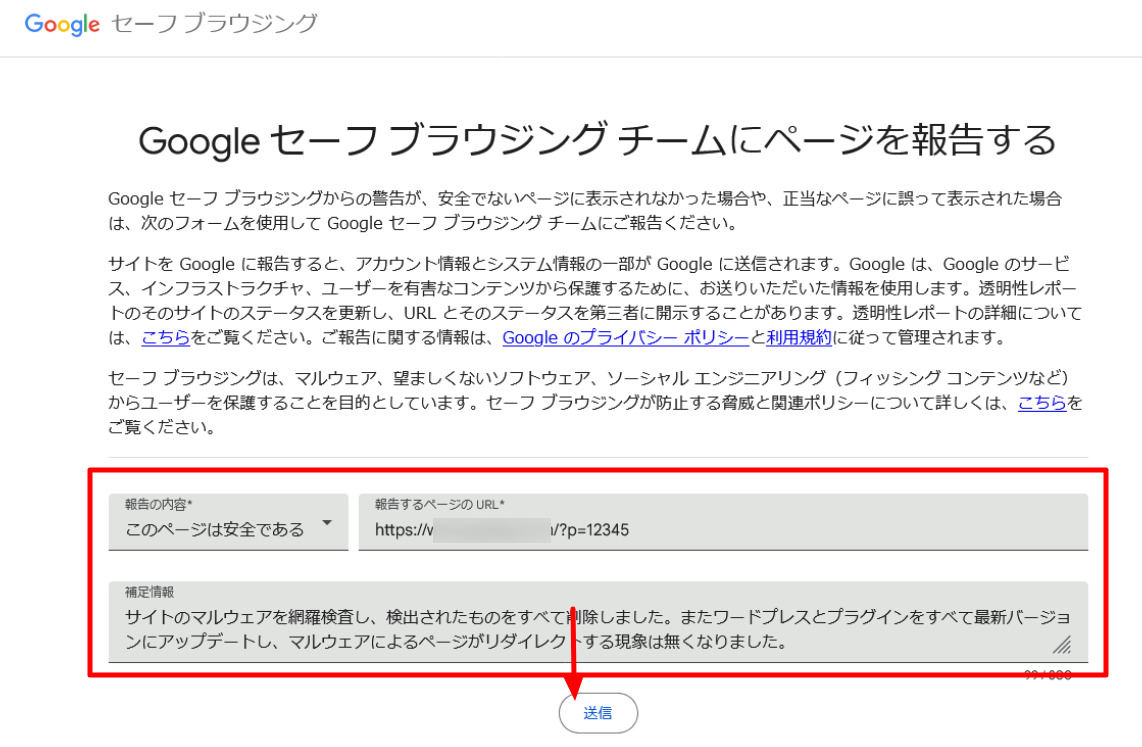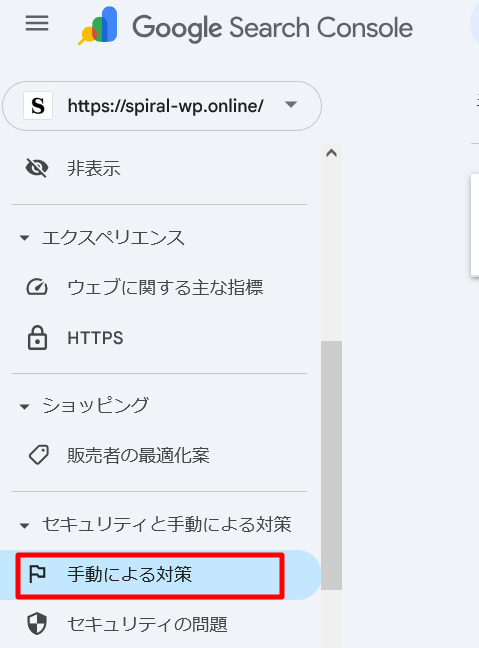Googleに危険なサイトと判定された後、マルウェア駆除を行って再審査を依頼する方法について解説いたします。
Googleにマルウェアがあると判定された後、マルウェア駆除を行った場合の再申請
ワードプレスサイトがマルウェアに感染し上記のような画面がブラウザーに表示されたり、検索結果に「危険なサイト」「フィッシングサイト」などと併記される場合は、まずマルウェア検査とマルウェア駆除、またセキュリティー対策が必要となります。
※マルウェア検査駆除・セキュリティー対策は専門家にご依頼いただくこともできます
この記事ではそれを行った後、Chromeブラウザ等に赤い画面で警告が表示され続ける場合の対処方法を解説いたします。
なぜマルウェア駆除後もブラウザーに警告画面が出続ける?
この理由は、マルウェアが完全に駆除されている場合は、危険なウェブサイトとしてブラックリストに登録されてしまっていることが原因となります。
Google のブラックリストは広く様々なブラウザーでユーザーに危険なサイトの警告を表示する仕組みとして使われており、警告画面を出さないようにするにはこのブラックリストの登録解除を申請する必要がございます。
※ある程度の期間後に自動で再審査され、何もしなくても解除される場合もございます
※ウィルス検査ソフトウェア等の独自のブラックリストに登録されている場合もございます。この場合はそのウィルス検査ソフトの運営企業のブラックリスト解除申請が必要になる場合がございます
参考 ブラックリストへの登録調査サイト
Google セーフ ブラウジングのサイト ステータス
ブラックリスト解除申請の方法
もし不正なページだと判断されているページが少ない場合下記のページよりURLを指定して再審査を簡単に請求することが出来ます。
https://www.google.com/safebrowsing/report_error/?hl=ja
多数のページまたはドメイン自体が危険なサイトとしてブラックリスト化されている場合
この場合はサーチコンソールからドメイン全体の再審査を要求できます。
下記が簡単な流れとなります。
・サーチコンソール(Googleが提供するウェブマスター用のシステム)にサイトを登録します。
・サーチコンソールの管理画面の「セキュリティーと手動による対策」 → 「手動による対策」 から [審査をリクエスト]ボタンを押してマルウェア駆除やセキュリティー対策に関して行った内容を記載の上、リクエストを開始します。
再審査時の詳細の文言は下記のようにな内容で良いかと存じます ※実際に行った作業だけを記載されてください
ワードプレスのマルウェアを網羅検査の上駆除し、またセキュリティー対策としてワードプレス本体とプラグインをすべて最新バージョンにしました。サイトの脆弱性は現在確認されなくなり、またサイトの一部ページがフィッシングサイトにリダイレクトする現象は無くなっている為、再審査をお願いします。
サイトの再審査にかかる時間はGoogle社によると下記のようになっています。
・スパムを含むハッキングの再審査に要する時間: 最長で数週間
・マルウェアの審査に要する時間: 数日
・フィッシングの場合の再審査にかかる時間: 1 日
参考ページ
Googleの再審査請求方法のチュートリアル
WordPress ワードプレスのマルウェア駆除・セキュリティー対策のご依頼・ご相談はWPドクターまでお気軽にお送りください